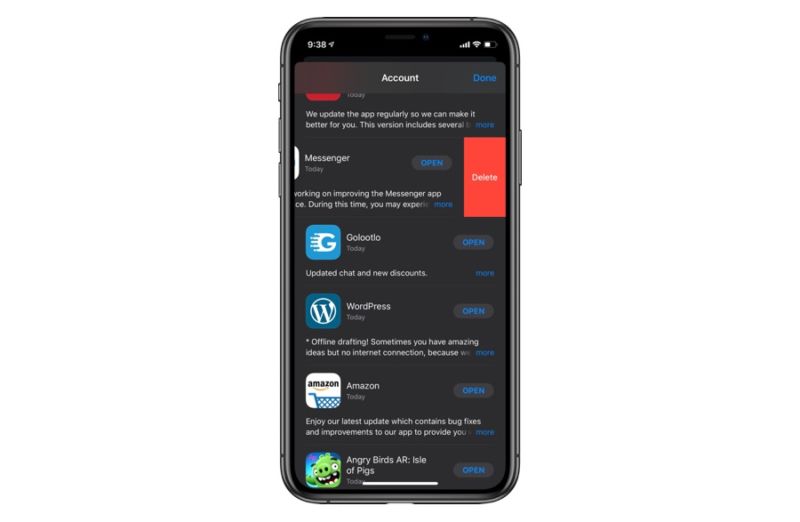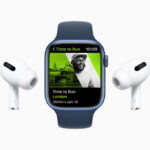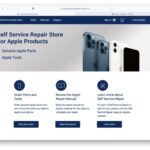20 de los mejores consejos y trucos de iPhone para iOS 13
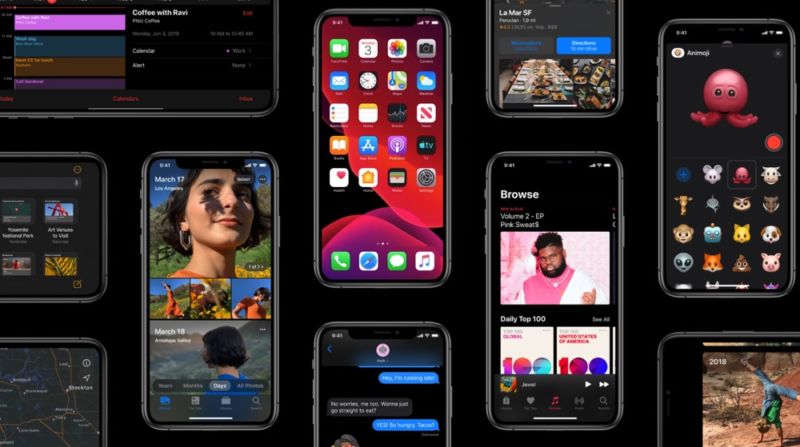
iOS 13 es una de las mayores versiones de iOS de la historia reciente. Parece que con el lanzamiento de este año Apple ha intentado dar a los usuarios de iPhone lo que han estado pidiendo durante varios años. Esto ciertamente incluye el hermoso modo oscuro que los usuarios pueden activar en sus dispositivos a voluntad. Mientras que la función de modo oscuro ha recibido la mayor atención, iOS 13 está llena de funciones ocultas que hacen que toda la experiencia del iPhone sea aún más divertida.
Si has actualizado tu iPhone, iPad o iPod touch a iOS 13 y buscas algunos de los mejores trucos y consejos sobre iPhone para iOS 13, entonces has llegado al mejor lugar posible. En este artículo aprenderás sobre las características de iOS 13 que no son tan aparentes y que pueden ser difíciles de encontrar. Aprenderás a conectar un ratón con tu iPhone, a editar vídeos, nuevas formas de eliminar aplicaciones, nuevos menús, nuevos modos de guardar datos, nuevas formas de hacer capturas de pantalla y mucho más.
Con tantos trucos y consejos ocultos sobre iOS 13 para iPhone, puede resultar difícil hacer un seguimiento de todas las funciones que puedes aprovechar en tu dispositivo iOS. Con la ayuda de esta completa lista de consejos y trucos de iOS 13 puedes convertirte en un ninja y experto en iPhone.
Antes de entrar en detalles completos, aquí tienes una lista rápida de todos los mejores trucos y consejos para iPhone para iOS 13 de los que vamos a hablar en este resumen.
- Conecte un ratón con su iPhone
- Agregar conmutador de modo oscuro al Centro de control
- Editar vídeos en la aplicación Fotos
- Ocultar las pegatinas Memoji del teclado
- Eliminar aplicaciones en la pantalla Actualizaciones
- Deslice para escribir en el teclado
- Acceder a los menús de acción rápida de los dispositivos táctiles 3D
- Comprimir archivos en la aplicación Files
- Tomar capturas de pantalla de página completa
- Instalar accesos directos desde fuentes no confiables
- Silenciar llamadas desconocidas
- Cambiar la ubicación de las descargas
- Eliminar datos de ubicación de fotos
- Conexión inalámbrica a Mac con SMB
- Voltear una foto con las herramientas incorporadas
- Cambiar rápidamente la red Wi-Fi
- Descargar aplicaciones de tamaño ilimitado
- Habilitar el modo de datos bajos
- Establecer Animoji o Memoji como imagen para mostrar en tu iMessage
- Oscurecer el papel pintado
1. Conecte un ratón con su iPhone

Empecemos con la punta que es la más inusual. Con iOS 13 iPhone los usuarios pueden conectar un ratón Bluetooth con su iPhone y utilizarlo para navegar por la interfaz del dispositivo. Puedes jugar, navegar por la web y hacer todas las cosas normales con tu iPhone a través del ratón Bluetooth. iOS 13 incluso permite a los usuarios cambiar el tamaño del puntero del ratón y personalizar su color. Puede utilizar cualquier ratón con Bluetooth y conectarlo a su iPhone.
He aquí un breve tutorial sobre cómo conectar un ratón con el iPhone.
- Abra Configuración -> Accesibilidad -> Táctil -> AssistiveTouch -> AssistiveTouch -> Habilitar.
- Ahora dirígete a la sección de configuración de Bluetooth de tu dispositivo y añade el ratón Bluetooth a tu iPhone.
- Una vez conectado, podrás utilizar el ratón para navegar por la pantalla del iPhone.
Puede obtener más información sobre la capacidad del iOS para conectarse con un ratón Bluetooth aquí. Puede ver nuestro video de demostración de cómo usar un ratón con un iPhone a continuación.
2. Agregar la palanca de modo oscuro al centro de control para un acceso más fácil
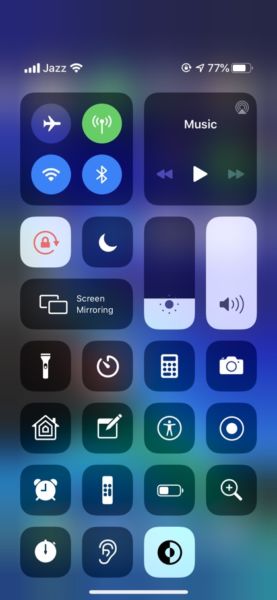
La lista de consejos y trucos de iOS 13 no estaría completa sin la mención de la función de modo oscuro. Ya conoces la función de modo oscuro introducida en iOS 13, sin embargo, lo que quizás no sepas es una función oculta en iOS 13 que te permite habilitar o deshabilitar el modo oscuro desde cualquier lugar con facilidad. Puede agregar un botón de modo oscuro dedicado en el Centro de control y usarlo para cambiar la función de modo oscuro a voluntad.
Puede añadir el botón especial de modo oscuro al Centro de control en Ajustes -> Centro de control -> Personalizar controles. Una vez que esté en la página Personalizar controles, simplemente desplácese hacia abajo y pulse el botón verde’+’ para’Apariencia oscura’. Esto añadirá el botón de modo oscuro a su Centro de Control. También puede cambiar la posición del botón en el Centro de control manteniendo pulsado el botón de la hamburguesa y arrastrándolo hacia arriba o hacia abajo.
3. Editar vídeos en la aplicación Fotos
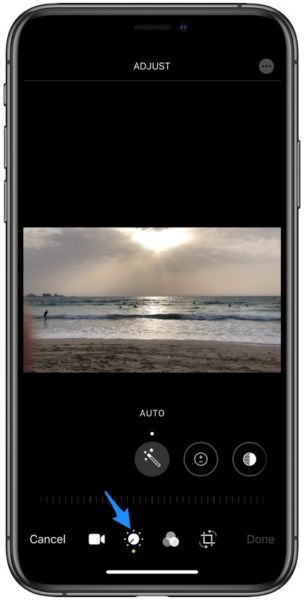
iOS 13 ha añadido finalmente las herramientas de edición de vídeo al arsenal de funciones de edición de la aplicación Photos. Ya no es necesario que los usuarios descarguen aplicaciones de terceros y de pago para realizar ediciones en sus vídeos. Ahora los usuarios de iPhone pueden editar sus vídeos más allá del recorte y realizar acciones como la mejora automática, editar la exposición, las luces, las sombras, el contraste, el brillo, el punto negro, la saturación, la vibración, el calor, el tinte, la nitidez, la definición, la reducción de ruido y la viñeta.
En iOS 13 los usuarios también pueden aplicar los filtros incorporados a sus vídeos, una función que se limitaba a imágenes fijas en versiones anteriores de iOS. No es eso, ya que los usuarios también tienen la posibilidad de voltear, rotar, enderezar, mover horizontal y verticalmente en iOS 13. Se puede acceder a todas estas funciones de edición de vídeo de iOS 13 cargando un vídeo y pulsando sobre el botón `Editar’ en la aplicación Fotos.
4. Ocultar las pegatinas Memoji del teclado Emoji
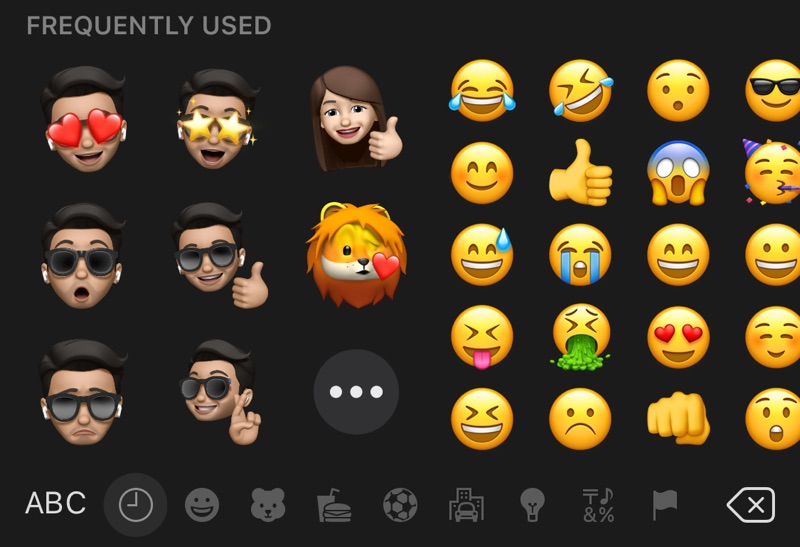
Pasemos a la siguiente entrada de nuestra lista de consejos y trucos de iOS 13 para iPhone que todo el mundo debería conocer. Con iOS 13, Apple ha introducido nuevas pegatinas Memoji, que están disponibles en todos los dispositivos iOS. Mientras que los Memoji Stickers proporcionan una forma divertida de crear un Memoji personalizado en todos los dispositivos y utilizarlos de forma lúdica en conversaciones de iMessage y aplicaciones de terceros, también pueden ser molestos. Especialmente debido al hecho de que Apple ha añadido Memoji Stickers al principio del teclado emoji.
Lo que muchos usuarios no saben es que puedes ocultar las pegatinas de Memoji del teclado de tu dispositivo iOS con bastante facilidad. Para ello, accede al teclado Emoji y una vez que veas las pegatinas de Memoji, simplemente deslízalas hacia la izquierda en el teclado para desplazarte, hasta que queden ocultas. Eso es todo, ya que has escondido las pegatinas de Memoji, el teclado iOS recordará este movimiento y las mantendrá ocultas hasta que pases el dedo por el teclado para revelarlas de nuevo.
5. Eliminar aplicaciones en la pantalla de actualizaciones 
Este es uno de mis consejos favoritos de iPhone en trucos iOS 13 de esta lista.
¿Alguna vez has estado en situaciones en las que estás actualizando tus aplicaciones en el App Store y te encuentras con una aplicación que no has usado en años? Cuando esto sucede, lo primero que hago es borrar esa aplicación de mi dispositivo. Lamentablemente, iOS 12 o anterior no te lo ponía fácil, ya que tienes que salir del App Store y encontrar esa aplicación en la pantalla de inicio. Y si tienes muchas aplicaciones o esa aplicación está oculta dentro de una carpeta, entonces terminas perdiendo mucho tiempo.
Con iOS 13, Apple finalmente ha facilitado a los usuarios la eliminación de aplicaciones, permitiéndoles deshacerse de ellas directamente desde la página de Actualizaciones del App Store. Ahora puedes eliminar aplicaciones desde la pantalla de Actualizaciones simplemente deslizándolas hacia la izquierda. Si lo hace, aparecerá el botón «Eliminar» y podrá tocar sobre él para deshacerse de la aplicación.
6. Deslice para escribir en el teclado
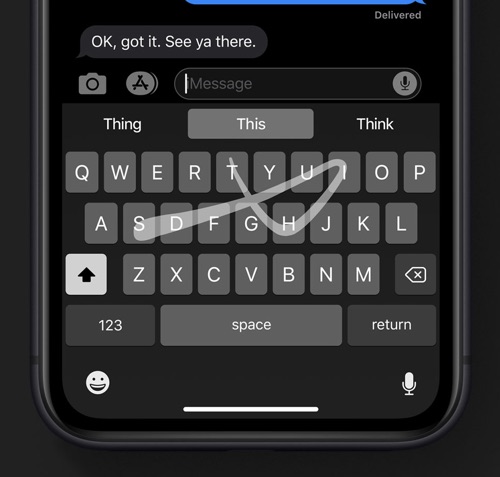
Una de las funciones ocultas de iOS 13 es la función de teclado QuickPath, que permite a los usuarios escribir con sólo deslizar el dedo por el teclado. Esta nueva característica funciona de la misma manera que el popular teclado Swype que se hizo popular hace muchos años.
Con esta nueva función de iOS 13 puedes escribir en el teclado del iPhone con facilidad moviendo el dedo de una tecla a otra hasta formar una palabra sin levantarla. El teclado QuickPath de iOS 13 es sorprendentemente bueno y hace mucho más fácil escribir con una sola mano.
7. Acceder a los menús de Acción Rápida en dispositivos que no sean 3D Touch
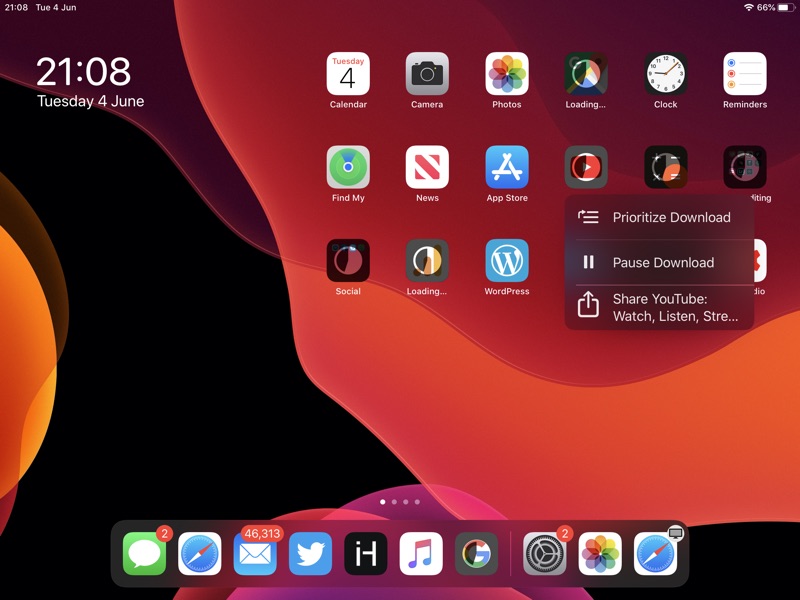
A continuación, en nuestra lista de los 20 mejores trucos y consejos para iPhone para iOS 13, se encuentra la función de menús de acciones rápidas, que lleva los exclusivos menús de acción rápida de 3D Touch a todos los dispositivos iOS. Con iOS 13, Apple ha añadido finalmente los menús de acción rápida y la función Peek and Pop a los iPhones y iPads que no sean 3D Touch. Esto significa que ahora puede tocar y mantener presionado un icono para acceder a su menú de iconos que le da acceso a una variedad de accesos directos para una aplicación.
También puede obtener una vista previa del contenido en muchas aplicaciones; por ejemplo, en Mail app puede puntear y mantener presionado cualquier mensaje de la lista para obtener una vista previa sin abrirlo. Además, tendrá acceso a funciones útiles como la posibilidad de pausar las descargas de aplicaciones, priorizar las descargas de aplicaciones, etc., lo que es muy emocionante.
8. Comprimir archivos en la aplicación Archivos y agregarlos a Zip
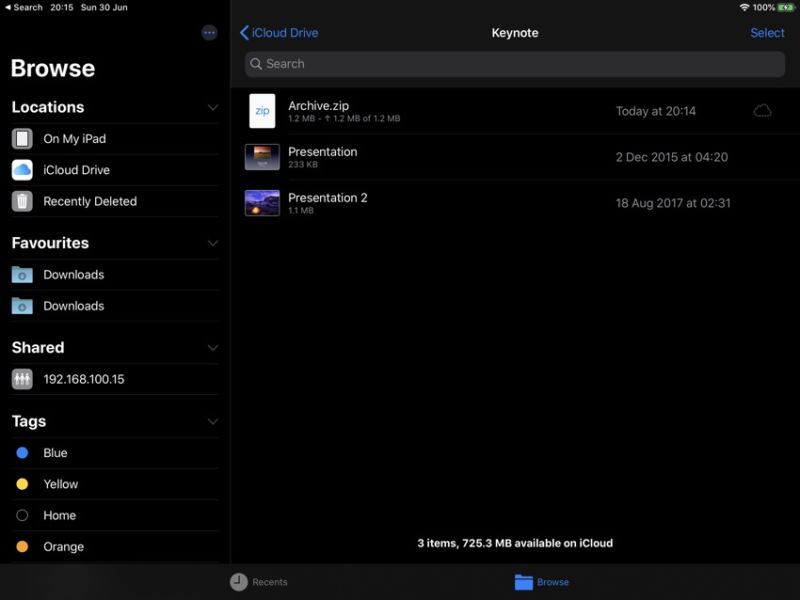
A continuación, en nuestra lista de los mejores consejos y trucos para iPhone para 2019, se encuentra una función en la aplicación Files de iOS 13. Iniciar la aplicación iOS 13 Files facilita a los usuarios de iPhone compartir archivos a través de iMessage, Mail, AirDrop, etc., poniendo varios archivos en un zip.
Así que ahora puedes comprimir múltiples archivos en un solo archivo zip directamente desde la aplicación Archivos. Esta es una gran adición a iOS, ya que anteriormente se requería que los usuarios descargaran aplicaciones de terceros (que no funcionaban tan bien) o que transfirieran los archivos a un ordenador y luego los pusieran en un zip. La posibilidad de comprimir archivos en la aplicación Archivos de iOS es una adición bienvenida. El tutorial completo sobre este tema está disponible aquí.
9. Tomar capturas de pantalla a página completa En formato PDF
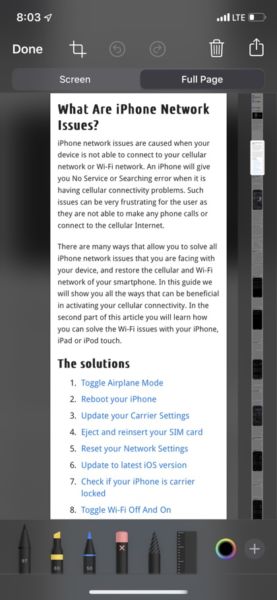
Lo siguiente en nuestra lista de los mejores consejos para el iPhone 2019 es la mejora de la función de captura de pantalla. En iOS 13 o posterior, los usuarios de iPhone pueden hacer capturas de pantalla a toda página en la mayoría de las aplicaciones. Ahora, cuando tomas capturas de pantalla en aplicaciones como Safari, se te presenta una pestaña que te permite elegir si quieres guardar la captura de pantalla de la pantalla o de página completa.
Esta función permite a los usuarios de iPhone tomar capturas de pantalla de documentos completos o páginas web y guardarlas como archivos PDF. Los usuarios también pueden marcar las capturas de pantalla a toda página saltando a la parte que desean editar mediante la cómoda barra de desplazamiento.
10. Instalar accesos directos desde fuentes no confiables
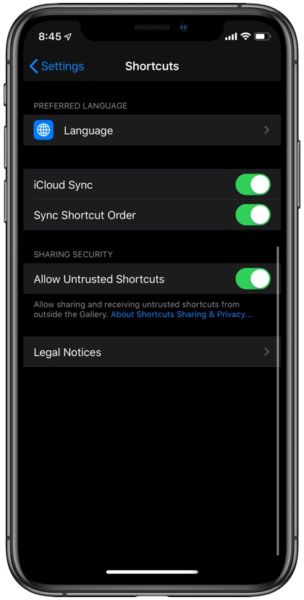

Marcos Robson es redactor autónomo de Tech&Crumb y redacta los temas de seguridad, privacidad, libertad de información y cultura hacker (WikiLeaks y criptografía). Actualmente trabaja en en Nueva York (Wired).